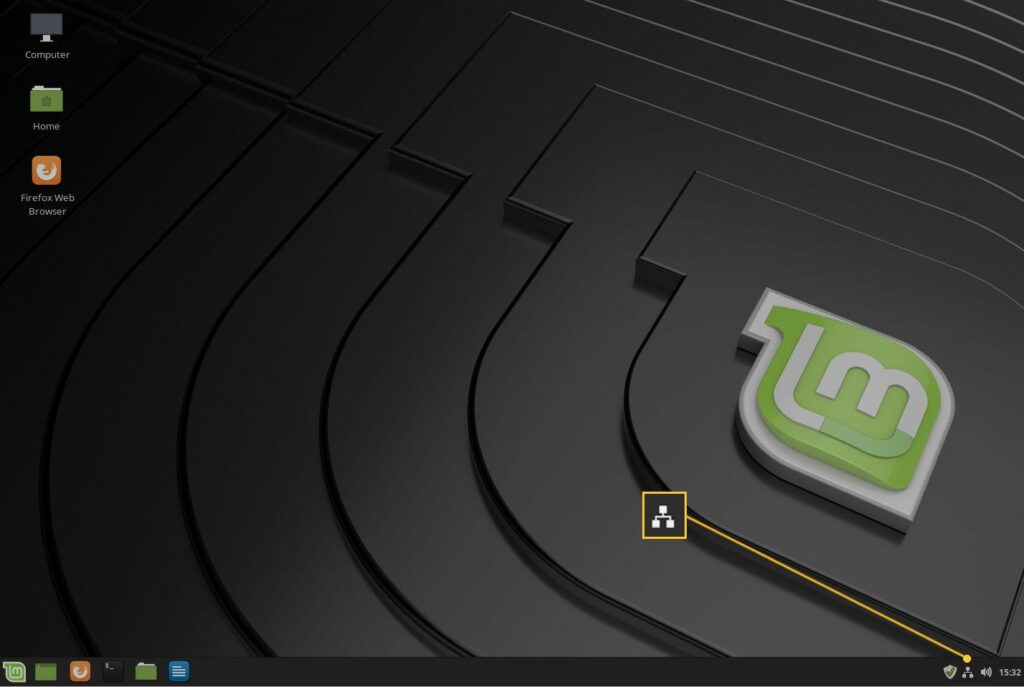
De Cinnamon-desktop is de standaardomgeving voor Linux Mint. Het gebruik ervan, vooral wanneer u een netwerkverbinding moet configureren, is vrij eenvoudig. Voor dit artikel hebben we Linux Mint 19.1 met Cinnamon 4.0.10 gebruikt.
DHCP versus statische adressen
Voordat we ingaan op de daadwerkelijke netwerkconfiguratie, moet u het verschil begrijpen tussen twee verschillende soorten netwerkadressen: statisch en dynamisch. Een statisch netwerkadres is een handmatig geconfigureerd adres dat nooit verandert (tenzij u de wijziging aanbrengt). Een dynamisch adres daarentegen is een adres dat automatisch wordt toegewezen aan uw desktopcomputer via het Dynamic Host Configuration Protocol (DHCP) bij uw ISP of hostserver. Voor thuisgebruik zijn dynamische adressen doorgaans de standaard (en beste) keuze. Er zijn echter momenten waarop u misschien een statisch IP-adres wilt gebruiken. Stel dat u mappen van de ene machine naar de andere wilt kunnen delen, of dat u op afstand wilt kunnen inloggen op de desktop via Secure Shell (SSH). Dit wordt veel gemakkelijker gemaakt als u niet alleen het IP-adres van uw machine kent, maar ook dat IP-adres beheert. Als u kiest voor een dynamisch adres, moet u die gedeelde verbindingen wijzigen, in het geval dat uw router uw desktopmachine een nieuw IP-adres toewijst. Het hebben van een statisch IP-adres omzeilt dit probleem. Dat gezegd hebbende, hoe configureer je netwerken vanuit de Cinnamon-desktopomgeving? Dat zoeken we uit.
Toegang tot de Cinnamon Network Manager
Het eerste dat u moet doen, is de Cinnamon Network Manager openen. Volg hiervoor deze stappen:
-
Selecteer op het bureaublad het netwerkpictogram in het systeemvak om het pop-upmenu van het netwerk weer te geven.
-
Kies in de netwerkpop-up Netwerk connecties.
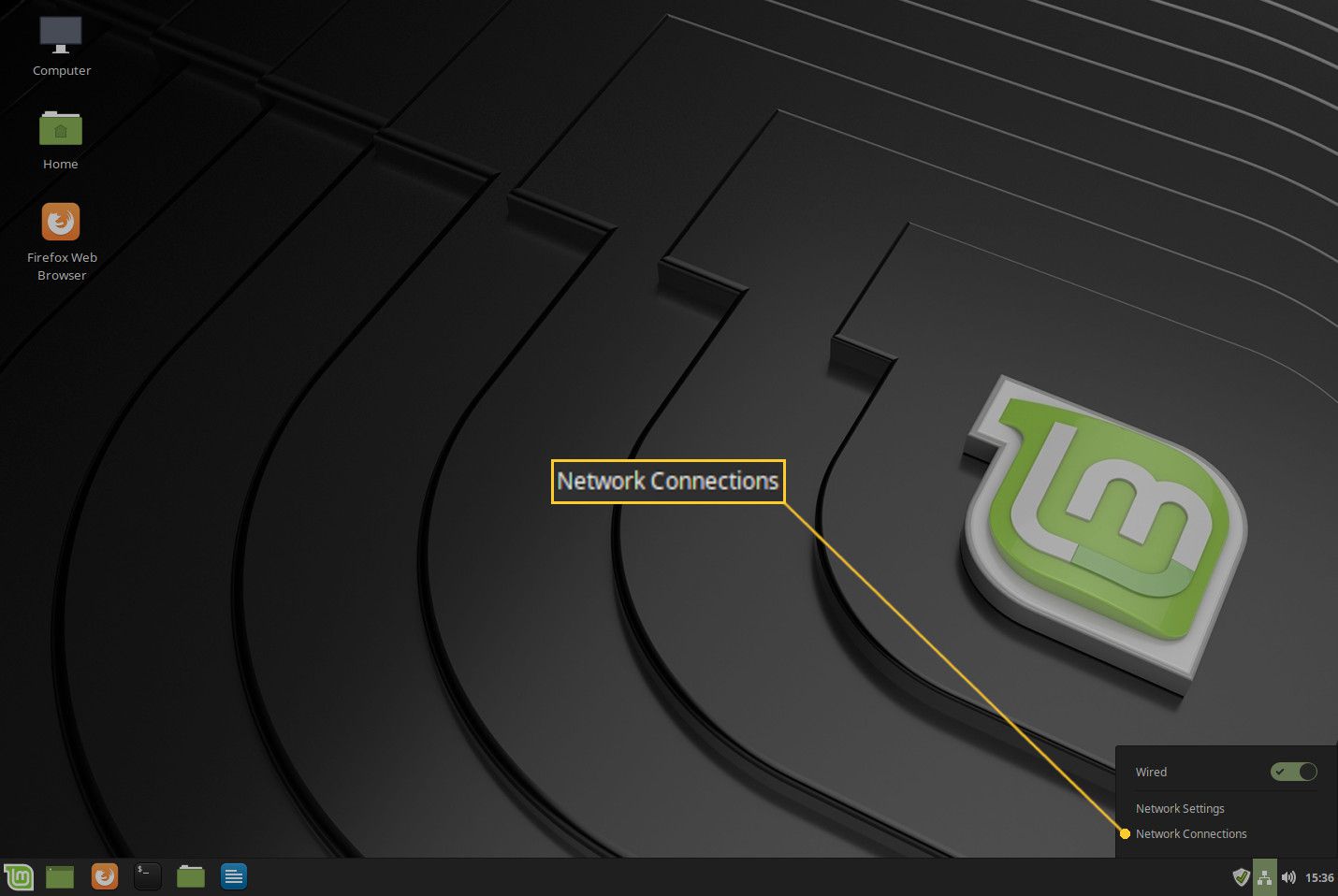
-
De toepassing Netwerkverbindingen wordt geopend.
Een statisch IP-adres configureren
Vervolgens configureren we de netwerkverbinding om een statisch IP-adres te gebruiken (in plaats van het standaard DHCP-adres). Volg deze stappen om deze wijziging aan te brengen:
-
Selecteer in het venster Netwerkverbindingen: Bedrade verbinding 1 en druk vervolgens op de Uitrusting icoon.
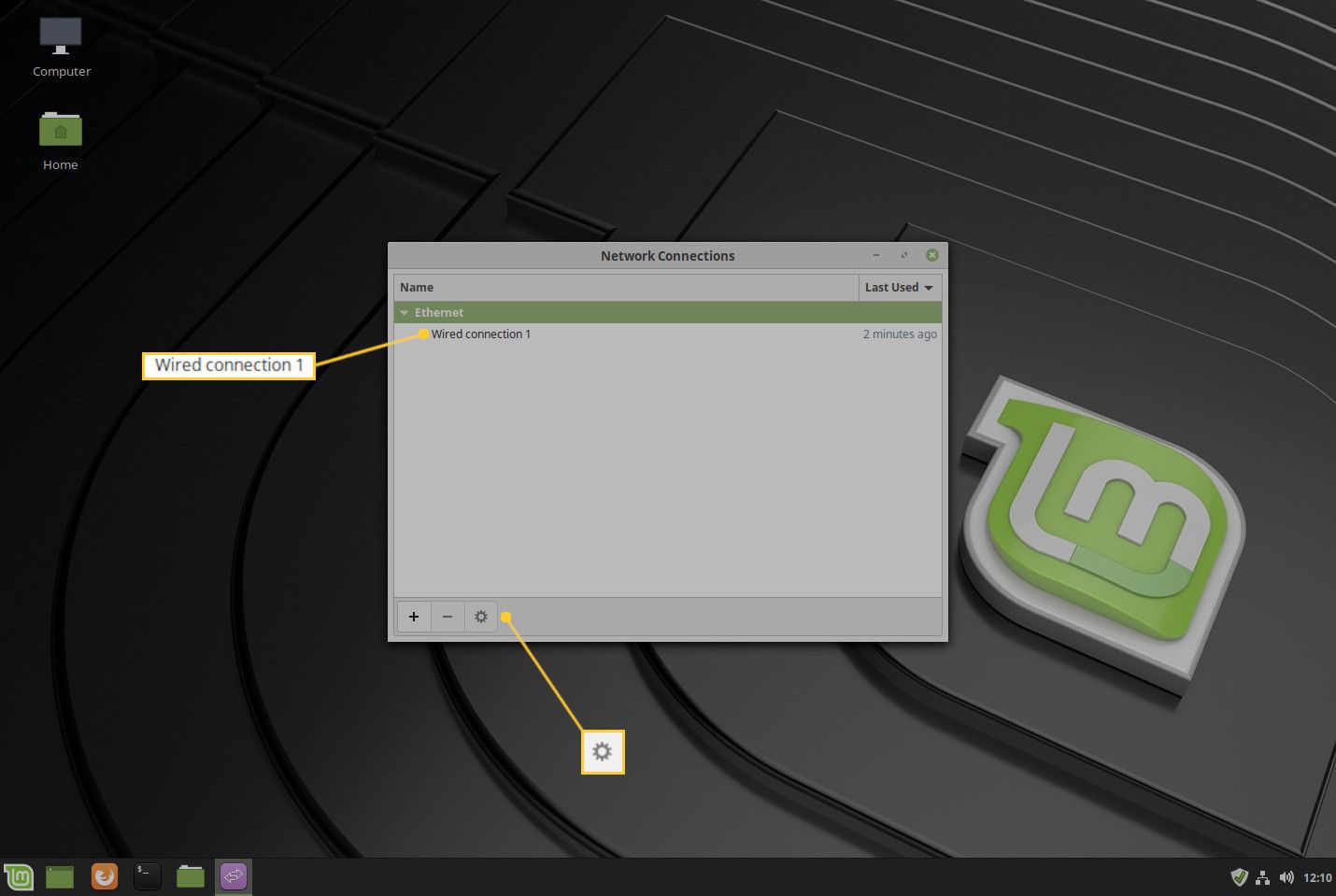
-
Selecteer in het venster Bekabelde verbinding bewerken 1 de IPv4-instellingen tabblad.
-
Selecteer Handleiding uit de vervolgkeuzelijst Methode.
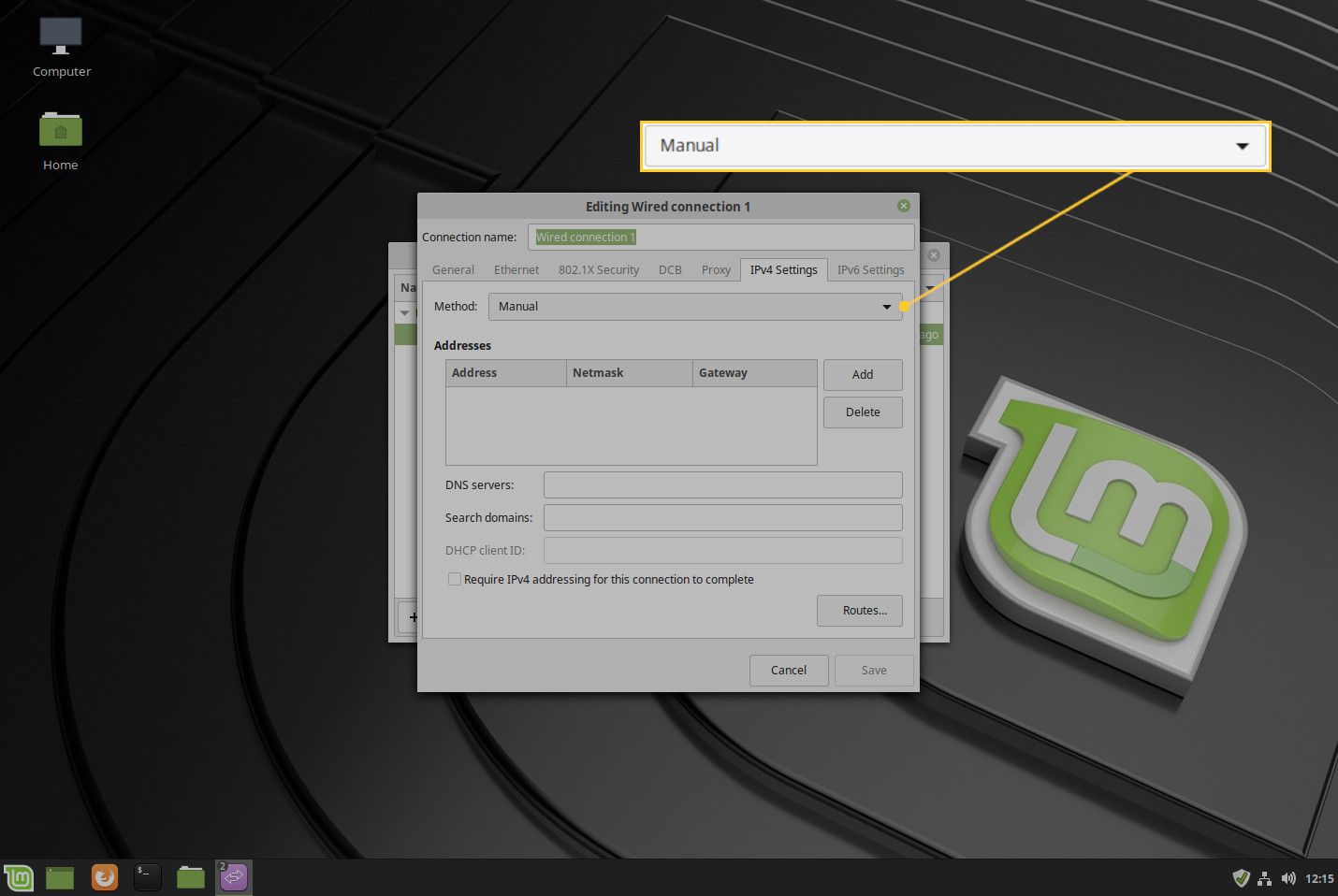
-
druk op Toevoegen.
-
Typ de Adres (IP adres), Netmasker (meestal 255.255.255.0), en poort (meestal het IP-adres van uw router) die u aan de computer wilt toewijzen.
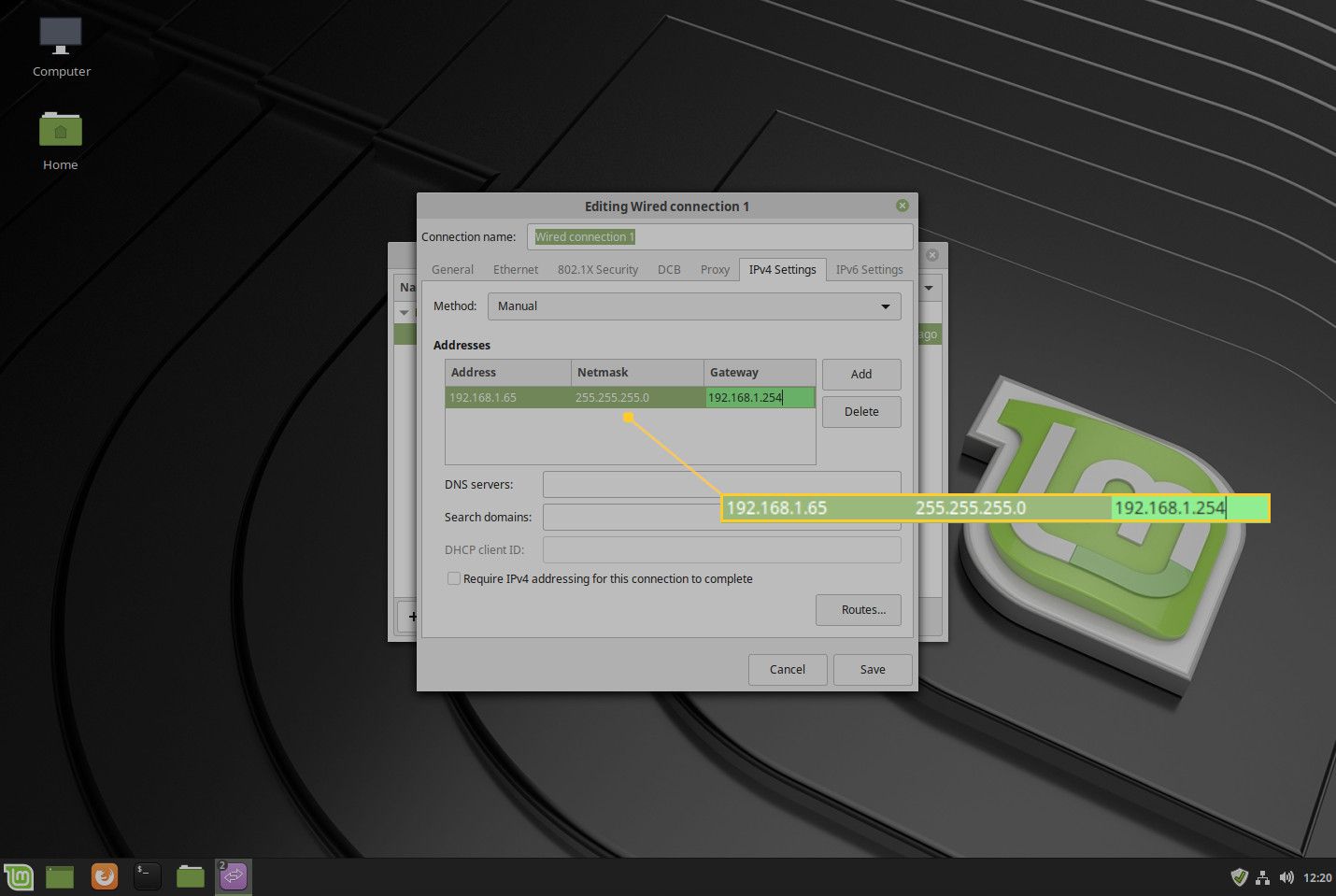
-
Typ de statische DNS-servers die u wilt gebruiken (optioneel), gescheiden door een komma.
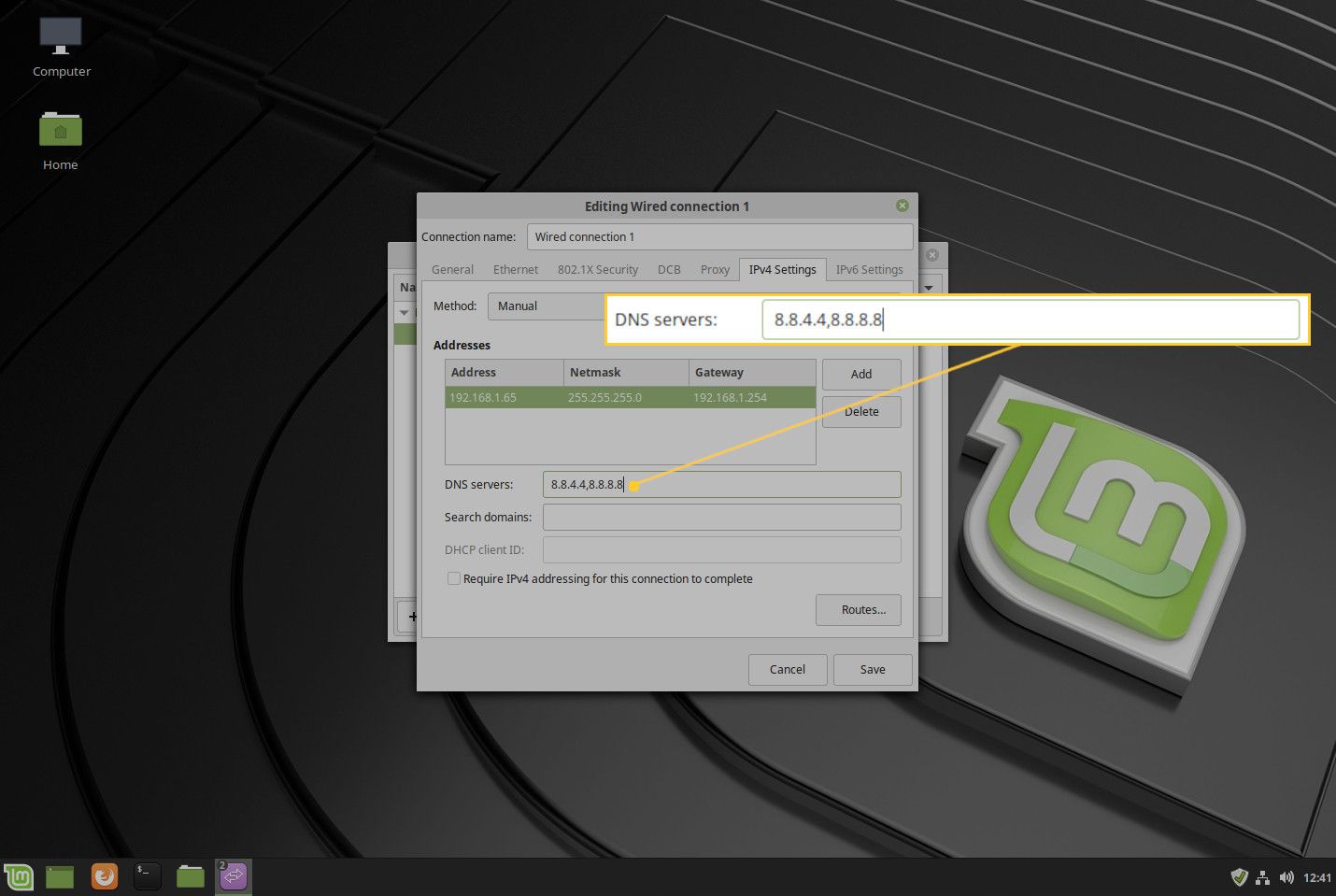
-
druk op Sparen.
Als je nog nooit een statisch IP-adres hebt geconfigureerd, weet dan dat het adres dat je configureert op hetzelfde adresschema moet staan als je router. Dus als het IP-adres van je router 192.168.1.1 is, dan moet je een IP-adres zoals 192.168.1.2 gebruiken. U moet er ook voor zorgen dat het IP-adres dat u wilt configureren niet al in gebruik is. Een goede manier om daar achter te komen, is door het ping-commando op het betreffende adres uit te voeren. Open een terminalvenster en geef een commando als 192.168.1.2 pingen. Als de opdracht terugkomt met de melding Bestemmingshost onbereikbaar, is dat adres veilig om te gebruiken. DNS staat voor Dynamic Name Service en is verantwoordelijk voor het vertalen van URL’s naar IP-adressen die het externe netwerk kan gebruiken. Zonder DNS zou u IP-adressen moeten onthouden in plaats van URL’s. Dus in plaats van google.com te typen, moet u het IP-adres voor dat adres weten (dit kan 64.233.185.139 zijn). U kunt ervoor kiezen om geen statische DNS-adressen te configureren. Als u dat niet doet, krijgt uw computer zijn DNS van de router die zijn IP-adres zou hebben verstrekt.
Het nieuwe adres inschakelen
Na het configureren van het nieuwe adres, zal uw desktopcomputer nog steeds het originele (DHCP) adres gebruiken. Er zijn twee manieren om uw desktop via de GUI gebruik te laten maken van het nieuwe adres. De eerste is om de machine opnieuw op te starten. Opnieuw opstarten is echter niet nodig. Een veel snellere manier om het nieuwe adres toe te passen, is door netwerken uit en weer in te schakelen. Hier is hoe:
-
Open vanaf het bureaublad de pop-up Netwerk opnieuw via het systeemvakpictogram.
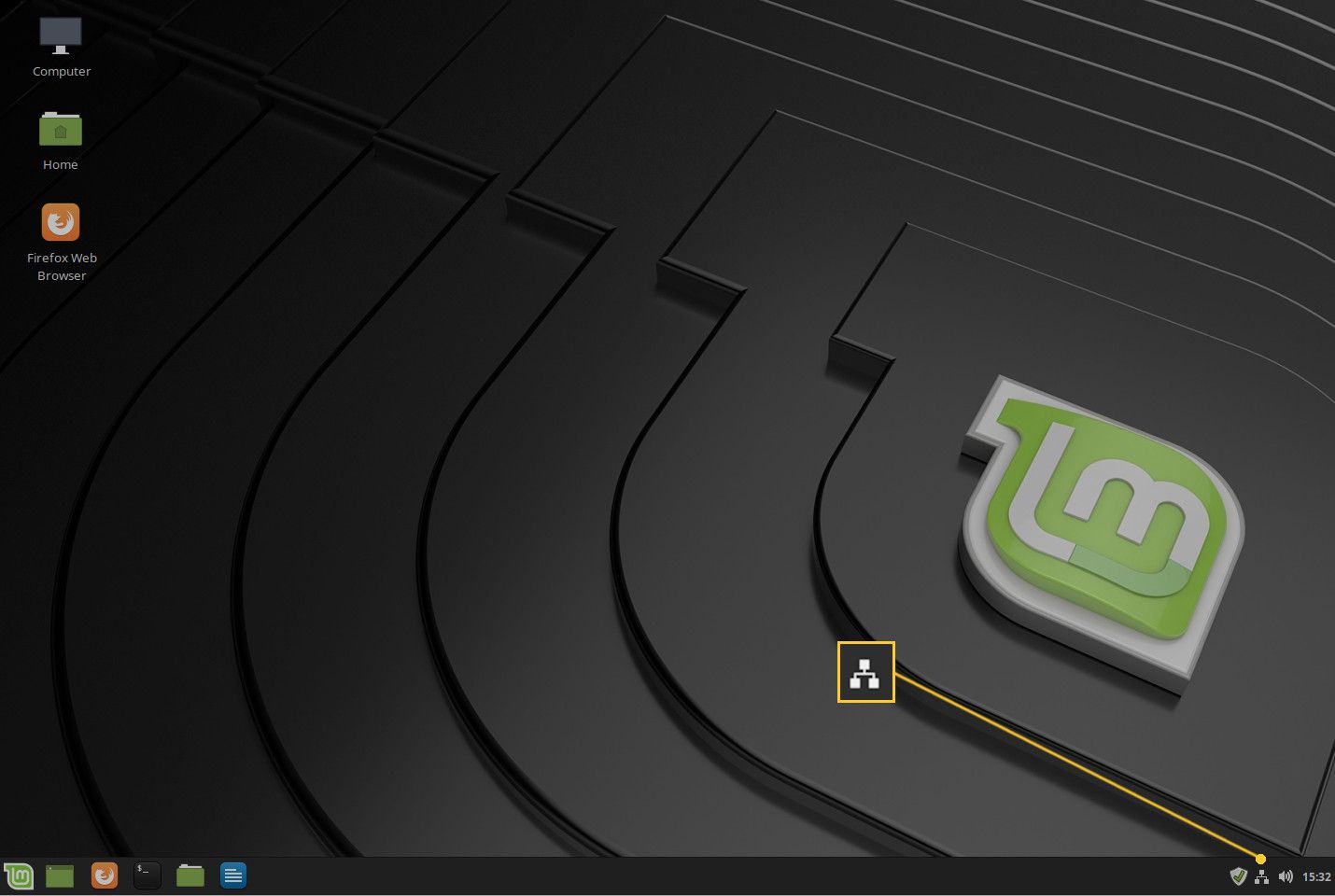
-
Schakel de schuifregelaar Bedraad van de Aan naar de Uit positie.
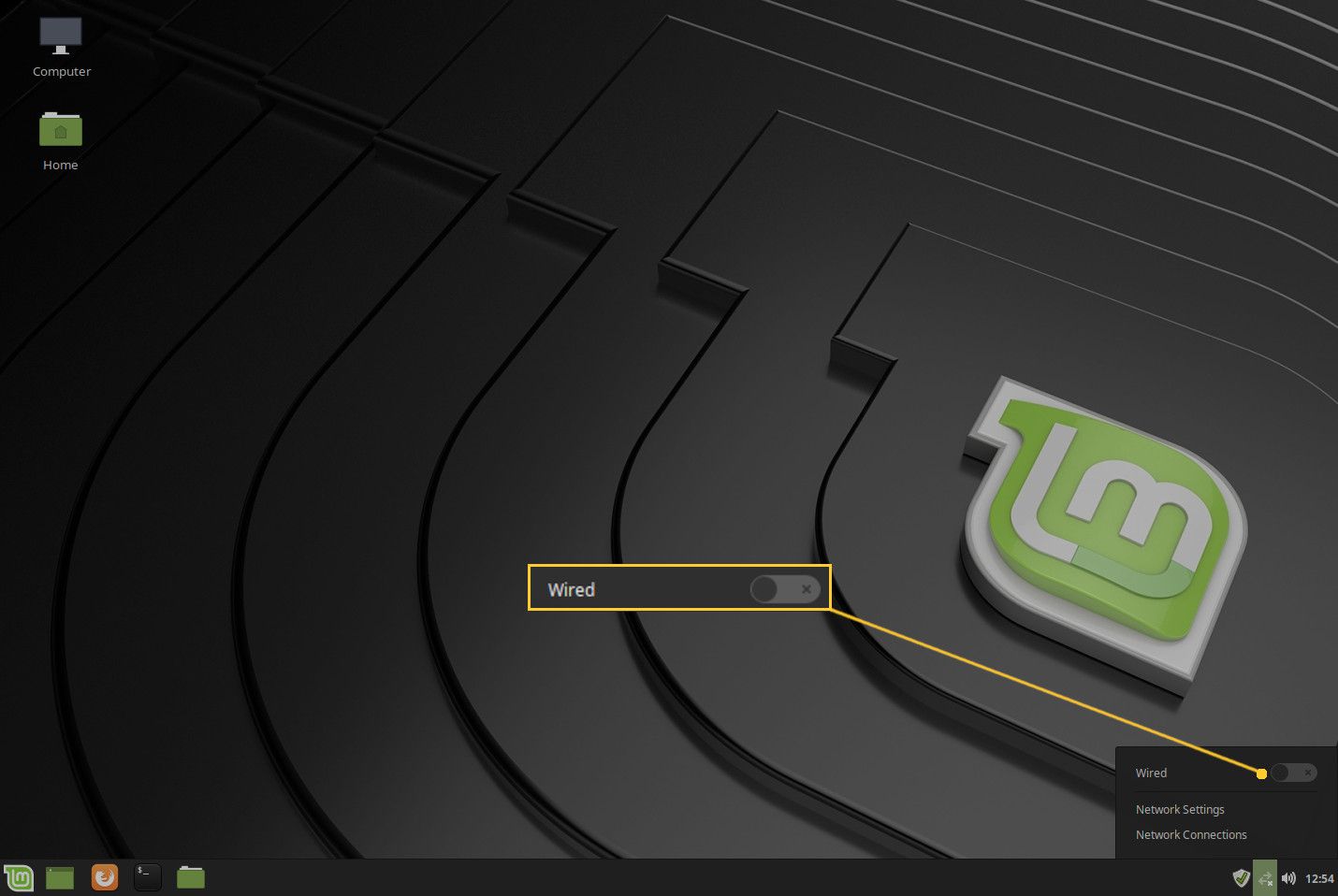
-
Draai de schuifregelaar Wired terug naar de Aan positie.
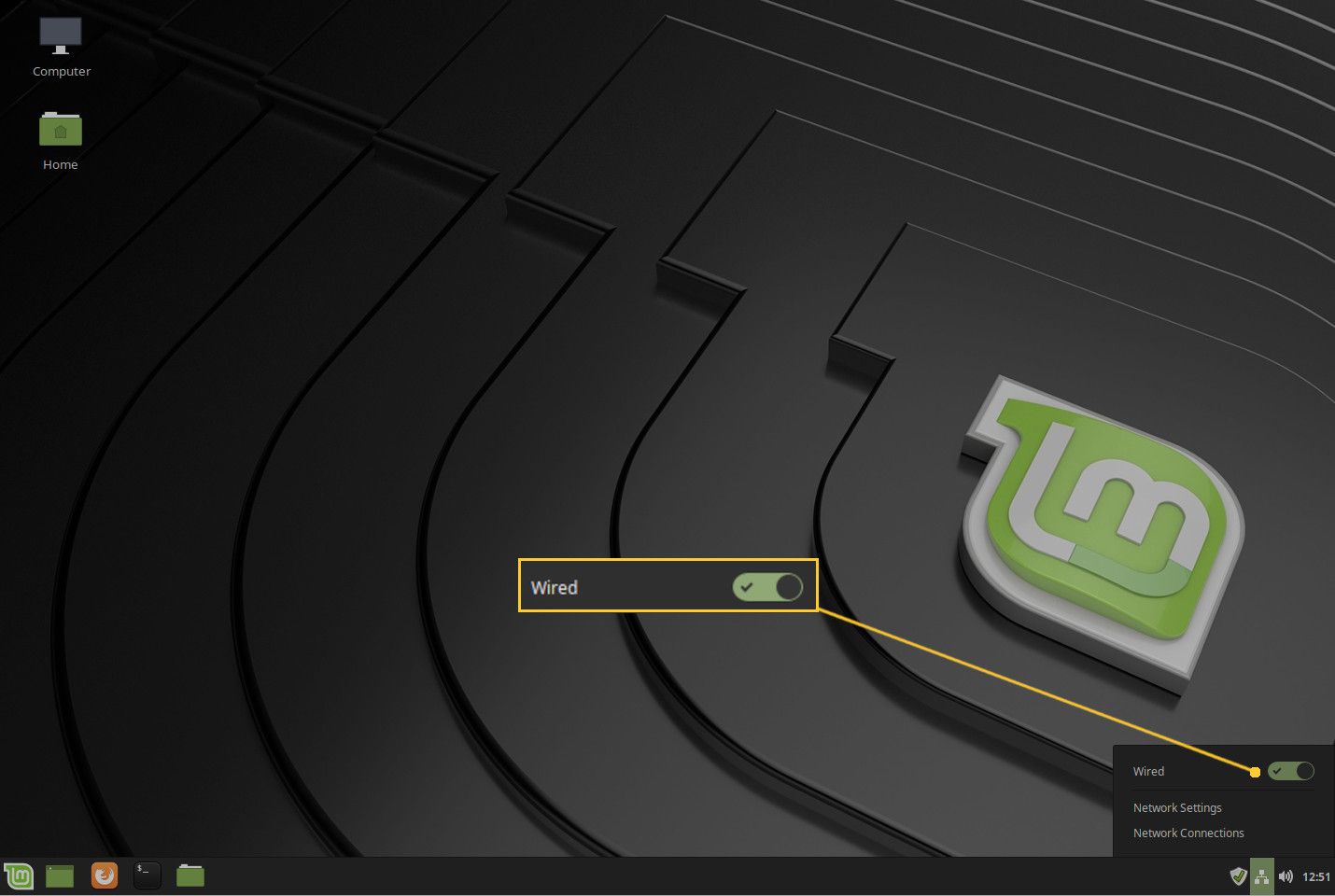
-
Geniet van dat nieuwe statische IP-adres.
Gefeliciteerd, uw nieuwe statische IP-adres is van kracht en zal niet veranderen totdat u hetzelfde proces opnieuw doorloopt (en een ander adres toewijst).